Nas estações com o Windows XP Professional, acesse o “Painel de Controle > Sistema > Nome do Computador” e use a opção “Alterar…”. No menu seguinte, defina o nome da máquina e indique o domínio. Para ter acesso a esta opção você deve estar logado (na estação) como administrador:
Na tela de identificação que será aberta a seguir, você deve efetuar um login no servidor usando o login “administrator”, “administrador” ou outra conta administrativa, com permissão para ingressar máquinas no domínio.
Fornecer a senha da conta administrativa ao cadastrar o cliente no domínio, prova que quem está fazendo a operação é o administrador, ou alguém autorizado por ele. Se qualquer um pudesse adicionar e remover máquinas do domínio, ele não seria muito diferente de um grupo de trabalho e a configuração perderia todo o sentido.
Lembre-se de que para encontrarem o domínio, as estações devem ter sido configuradas para utilizarem o endereço IP do servidor DNS interno e não o DNS do provedor ou qualquer outro servidor externo. Sem isso, você receberá uma mensagem como a abaixo, avisando que a estação não conseguiu encontrar o servidor. Nesse caso, altere a configuração de rede da estação, adicionando o endereço IP do servidor como DNS primário e tente novamente.
Mesmo que toda a configuração esteja correta, é normal que a conexão inicial demore um ou até dois minutos. Se tudo der certo, você é saudado com uma mensagem de boas vindas:
Quando a máquina passa a fazer parte do domínio, é criada uma “relação de confiança” entre ela e o servidor. Uma senha (chamada de “machine trust account password”) é usada pela máquina para comprovar sua identidade ao contatar o servidor de domínio. Esta é uma senha interna, gerada automaticamente pelo sistema durante a conexão inicial.
Depois de reiniciar a estação, o default da tela de login passa a ser realizar o login no domínio em vez de na máquina local. Isso permite fazer logon usando qualquer uma das contas cadastradas no servidor. Continua disponível também a opção de fazer um login local, mas neste caso perde-se o acesso aos recursos relacionados ao domínio e é usado o perfil do usuário local:
Uma vez que a máquina é adicionada ao domínio, passa a existir uma distinção entre as contas locais (que são válidas quando é usada a opção de fazer logon na máquina local, na tela de logon) e as contas do domínio.
Quando o usuário se loga na estação, usando uma das contas cadastradas no servidor, ele é na verdade logado (na estação local) usando uma conta limitada, onde ele não tem permissão para compartilhar arquivos, para alterar as configurações da rede, nem para alterar a maior parte das configurações do sistema.
Em muitas situações, é exatamente isso que você quer, mas em outras isso pode ser um grande problema, já que o usuário não conseguirá compartilhar pastas com outros usuários da rede, por exemplo. Veja que a aba de compartilhamento sequer fica disponível nas propriedades da pasta:
Para mudar isso, é necessário ajustar as permissões da máquina local, de forma que a conta do domínio tenha permissão para alterar as configurações. Para isso, logue-se localmente na estação Windows, usando uma conta (local) com privilégios administrativos:
Acesse o “Painel de controle > Contas de usuário” e clique no “Adicionar”. Especifique o login do usuário e o nome do domínio e na tela seguinte especifique o nível de permissão na máquina local (Administrador, Usuário avançado, etc.). Você pode adicionar outros usuários se desejar:
Faça logoff (na estação) e logue-se novamente no domínio com a conta que foi cadastrada. Se você a cadastrou com privilégios administrativos, você notará que a aba de compartilhamento voltou a aparecer e o acesso às demais configurações foi destravado. Com isso o usuário assume o controle de sua máquina local e pode criar compartilhamentos e alterar as demais configurações:
Note que esta configuração é necessária apenas se você quiser que os usuários das estações possam criar compartilhamentos locais. Outra opção é simplesmente adicionar compartilhamentos no servidor e orientar os usuários a usarem os compartilhamentos criados para compartilharem os arquivos desejados. Centralizar todos os compartilhamentos no servidor é mais seguro e facilita bastante os backups, já que você precisará apenas em fazer backup dos arquivos do servidor.
Concluindo, para remover a máquina do domínio, é preciso acessar a mesma opção e mudar a opção de “Membro de Domínio:” para “Membro de Grupo de trabalho:”. O sistema solicita novamente a senha do servidor, como uma forma de comprovar que o usuário está autorizado a realizar a operação. Isso evita que os usuários da rede desfaçam a configuração, removendo as máquinas do domínio.
No Windows Vista, a opção de adicionar a máquina ao domínio está no Painel de Controle > Sistema > Configurações avançadas do sistema (na lista à esquerda) > Nome do Computador > Alterar.
A forma como você escolhe se quer se logar ao domínio ou fazer um login na máquina local na tela de login do Vista segue uma lógica um pouco curiosa. Depois que a máquina é adicionada ao domínio, a tela de login mostra a opção de fazer logon no domínio, onde o último login utilizado fica pré-selecionado. Para usar outro login, é necessário clicar no botão “Trocar Usuário” e fornecê-lo na tela seguinte. Entretanto, não existe uma opção para fazer logon na máquina local. Para isso, é necessário especificar o nome da máquina seguido pelo nome do usuário no campo de login, como em: Vistagdhn. Outra opção é usar um “.” antes do nome do usuário, como em “.gdhn”.
No Windows 2000, o procedimento é basicamente o mesmo do Windows XP, muda apenas a localização da opção, que está disponível no “Meu Computador > Propriedades > Identificação de rede > Propriedades”.
Nem todas as versões do Windows suportam o uso de um domínio. Como controladores de domínio são usados principalmente em redes de médio ou grande porte em empresas, a Microsoft não inclui suporte no Windows XP Home e no XP Starter, assim como no Vista Starter, Vista Home Basic e Vista Home Premium, de forma a pressionar as empresas a comprarem as versões mais caras.
Agradecimentos a kurumin@0625


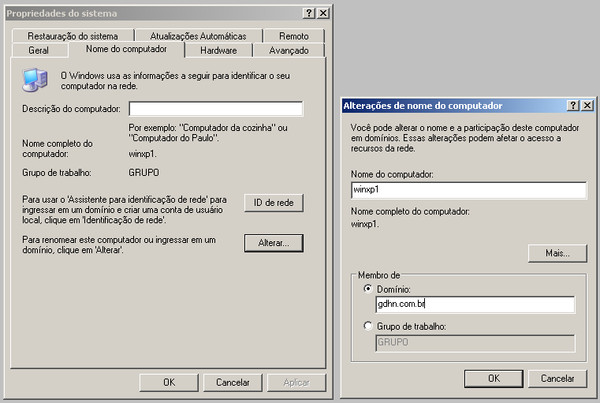



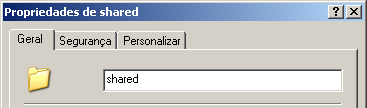

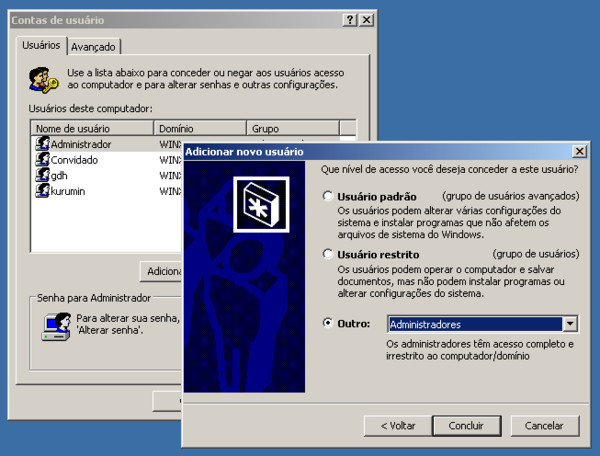
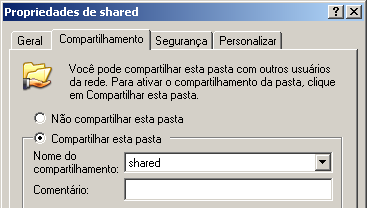


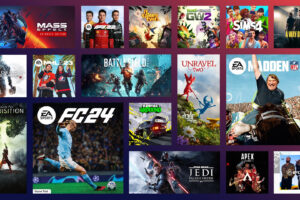
Deixe seu comentário